Como simular explosões em maio

Explosões são uma grande parte do nosso entretenimento, desde videogames a filmes de ação. No entanto, a maioria das explosões que você vê nas telas não é real.
Há muitas coisas que vão para simular uma explosão. Você tem que pensar sobre as unidades que você estará usando e considerar o combustível que supostamente está acendendo isso. Você também tem que pensar em quão alto o impacto irá, as cores que vão aparecer e as instruções que vai viajar. Todas essas coisas e muito mais combinam para lhe dar a perfeita explosão que parece impressionante na tela.
- Mighty maya tutoriais para tentar hoje
Neste tutorial, mostrarei a você como criar uma explosão realista usando Npartículas de Maya e Fumefx.
01. Fire Up Fumefx
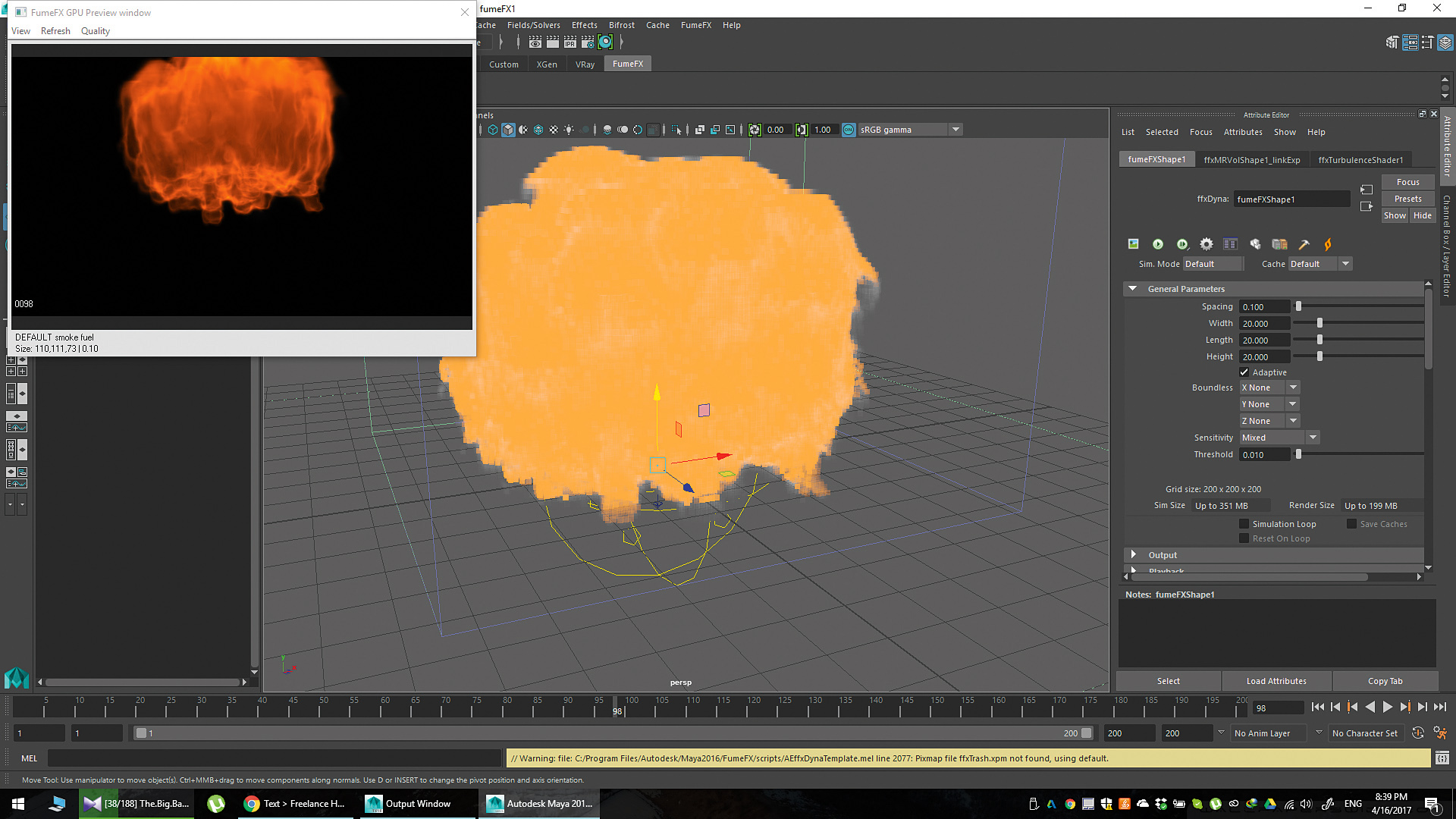
O FUMEFX é fácil de usar com ferramentas internas sólidas. Tem uma grande interação com raios V e outros renderizadores, tornando-se a opção Go-to para a indústria no projeto de produção e videogame. A última versão afirma que funciona até duas vezes mais rápido que a versão 3.0, por isso é também uma ótima solução para otimizar seu fluxo de trabalho.
02. Otimize a cena

Por ter um carro indo em direção ao ponto de origem para capturar velocidade, ele pode interagir com partículas a uma alta velocidade para fazer uma explosão parecer realista. Se você quiser fazer algo semelhante, você deve otimizar sua geometria. Faça uma versão baixa da sua geometria para usar nas simulações, depois, pode ser substituída por uma versão de alta poli quando se trata de renderização.
03. Decida suas escalas

Antes de chegar a qualquer uma das simulações, você deve ter uma configuração de trabalho. Você deve decidir sobre a unidade que você estará usando. Os centímetros são bons, mas os medidores são ainda melhores para a escala do mundo real. Use uma referência de escala, como um ser humano, para garantir que todas as suas simulações e objetos são proporcionais. Se a escala estiver desligada, não será possível realista.
04. Gere partículas
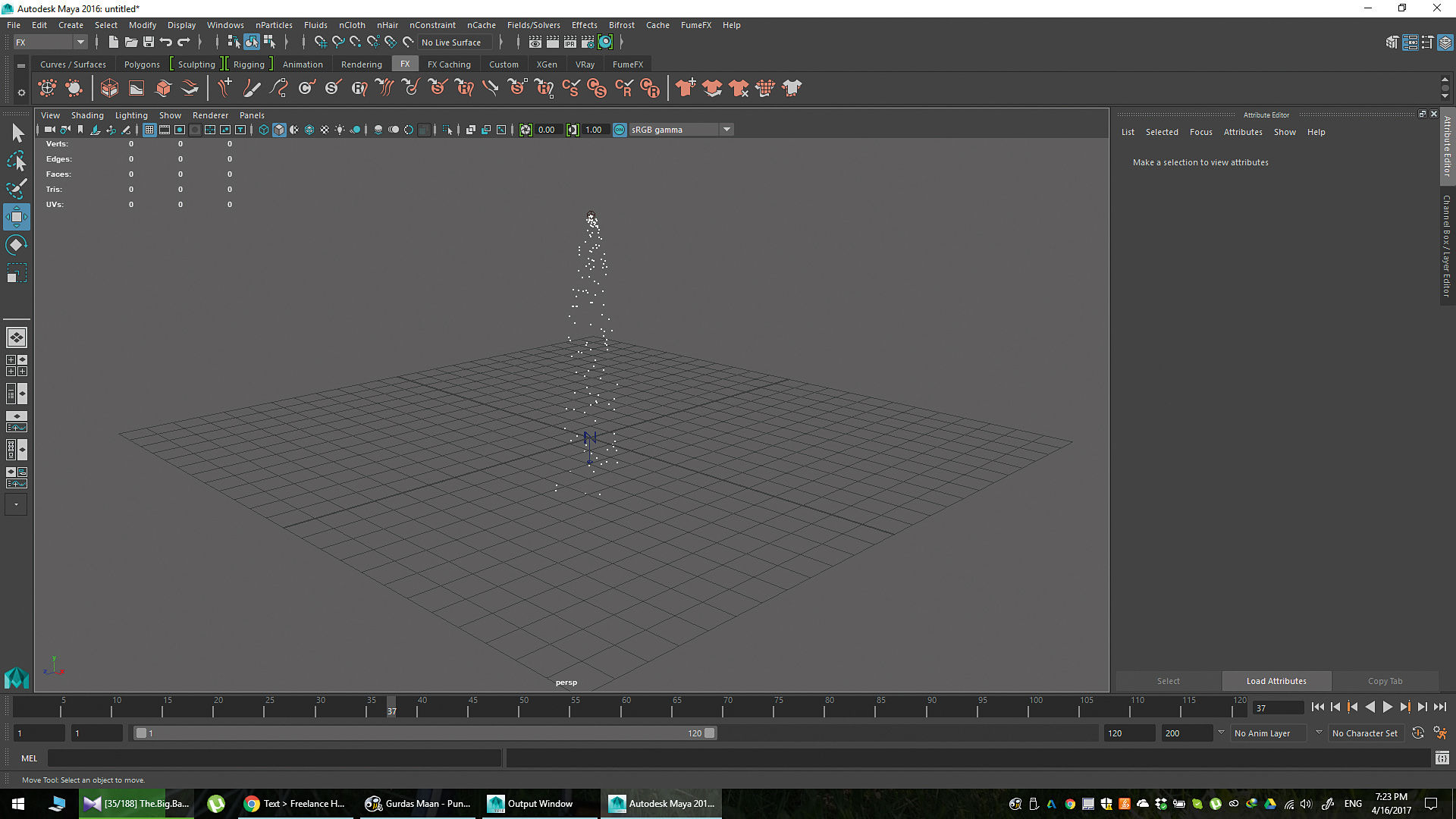
A Fumefx precisa de algo para queimar - algum tipo de geometria inicial que o fogo da explosão virá. Portanto, gere Npartículas alterando a interface do Maya para o módulo FX, indo para o menu Npartículas e selecionar Criar emissor. Isso lhe dá um emissor Omni para gerar um ponto ou esfera, dependendo da versão do Maya. Estas partículas serão acendidas mais tarde.
05. Plano moído e auto colisão
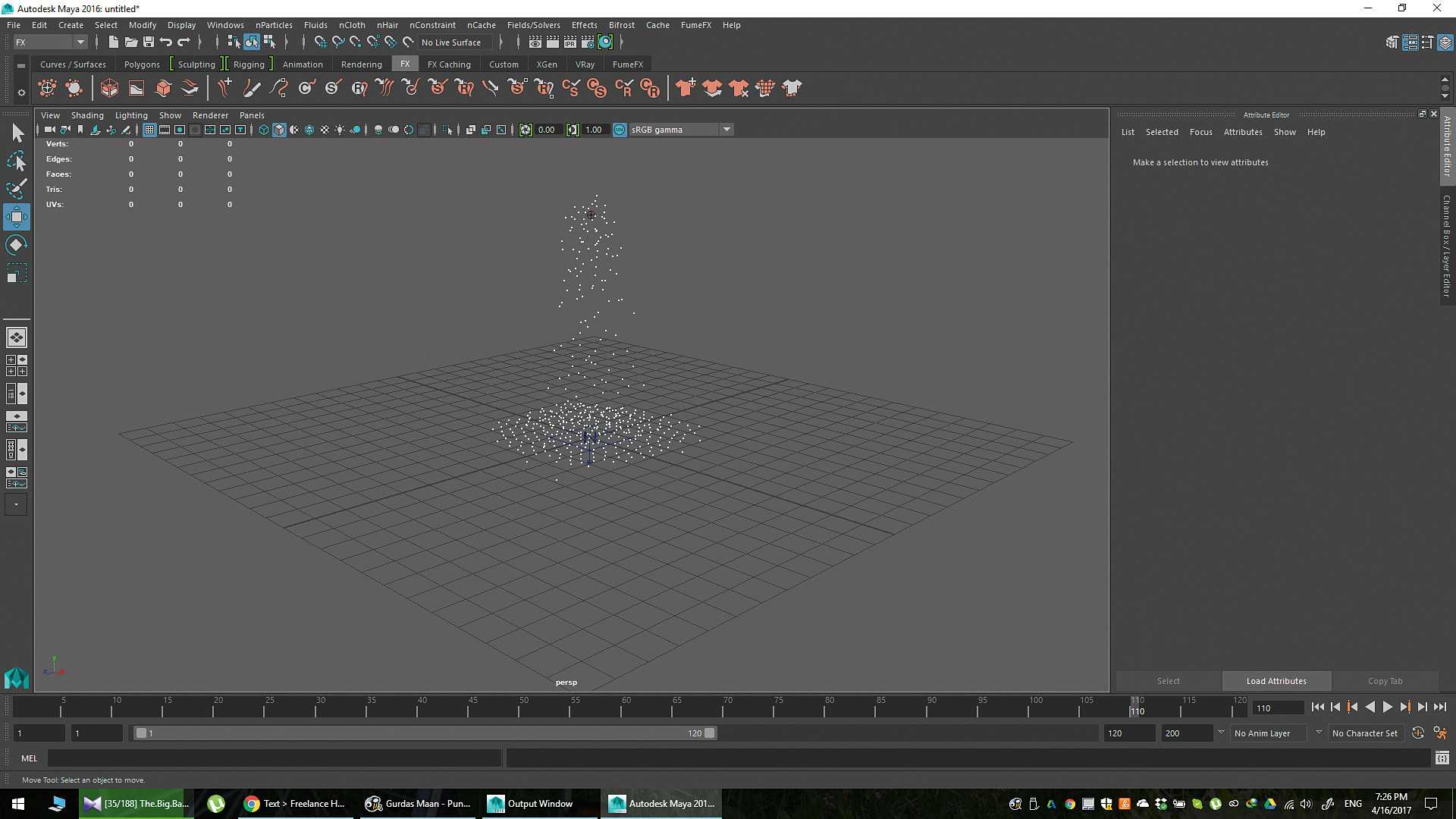
Agora você precisa criar uma explosão das partículas. A primeira coisa é adicionar um plano de terra. Vá para o nó do núcleo e depois plana moída. Lá, verifique a opção de plano de uso e ele adicionará um plano infinito para as partículas interagirem. Vá para o nó NParticlesHape e sob colisões, certifique-se de que o self colide esteja marcado. Você deve ter um fluxo de partículas no chão.
06. Mude para o emissor de volume
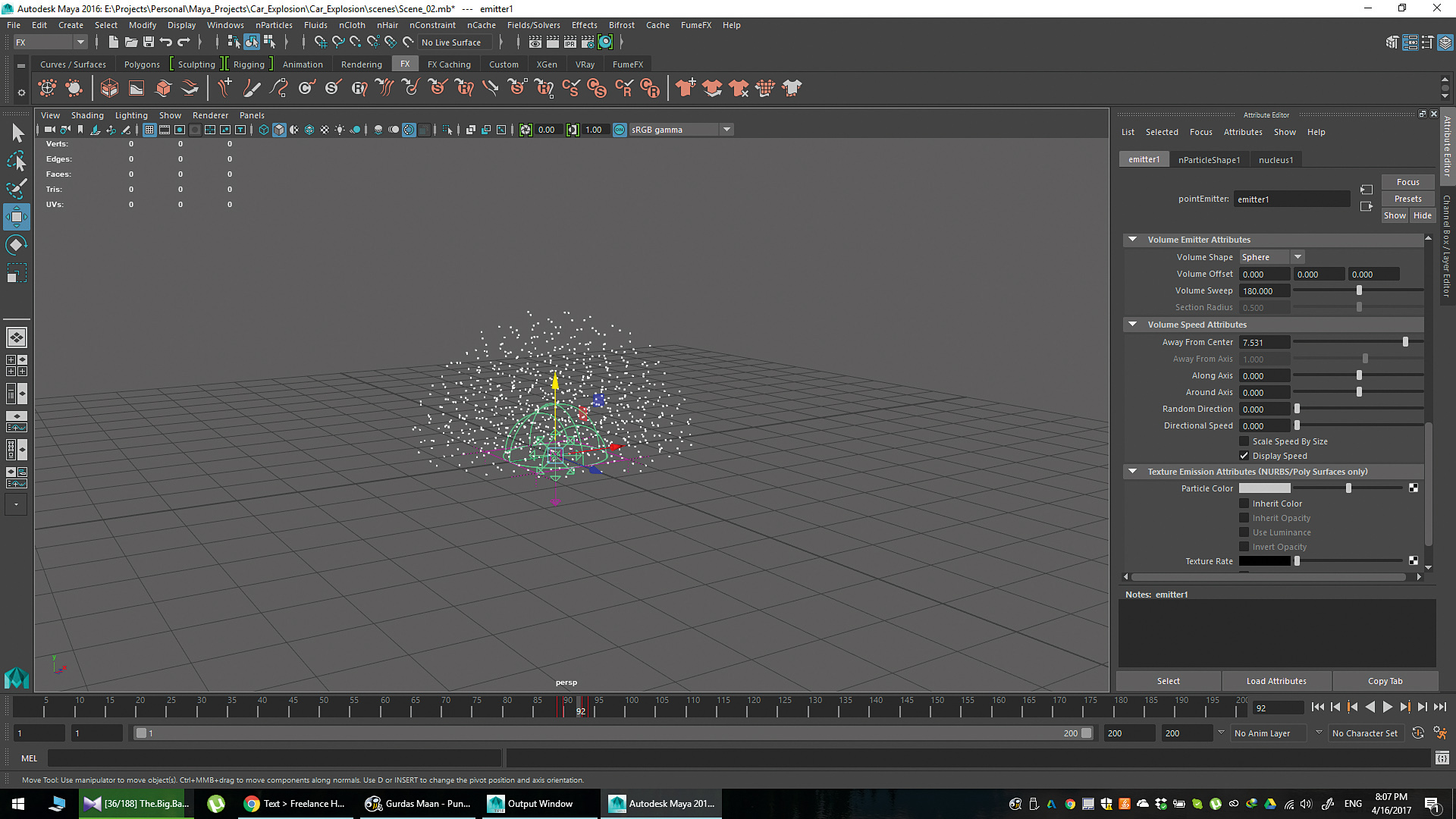
Vá para o nó do emissor e sob atributos básicos do emissor, altere o tipo de emissor para o volume. Depois, sob atributos de emissores de volume, altere a forma de volume para a esfera do cubo. Na mesma guia, defina o volume varrer para 180. Você deve ter um hemisfério que esteja emitindo partículas a 180 graus.
Pegue o emissor e gire-o para se certificar de que o lado plano é paralelo ao chão, onde você pode colocá-lo. Isso lhe dará a "forma" básica da explosão, uma vez que interage com a cena.
07. Defina a taxa de partícula
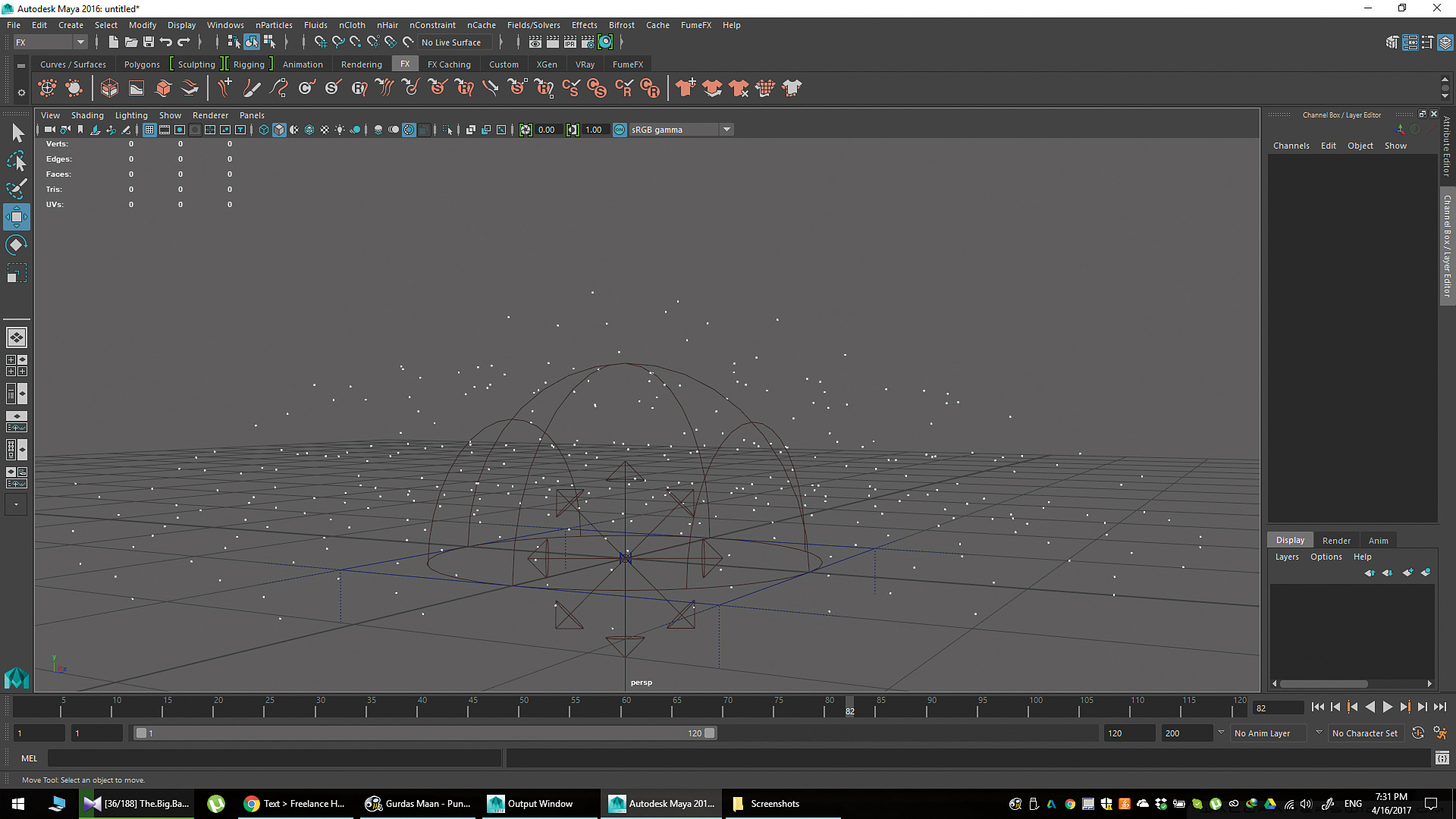
Você deve ter uma poça de partículas no chão, sendo gerada a partir do emissor de volume. Vamos fazer algumas alterações nas partículas. Vá para o emissor e mude a taxa para algo alto, como 6k a 10k. Não se preocupe com o uso de recursos no seu computador, você só estará emitindo as partículas para um quadro ou dois. Vá para os nparticticles. Defina o tamanho de partícula para algo confortável que você possa visualizar facilmente. Isso irá ajudá-lo a avaliar como sua explosão está se comportando dentro da cena.
08. Produção de partículas
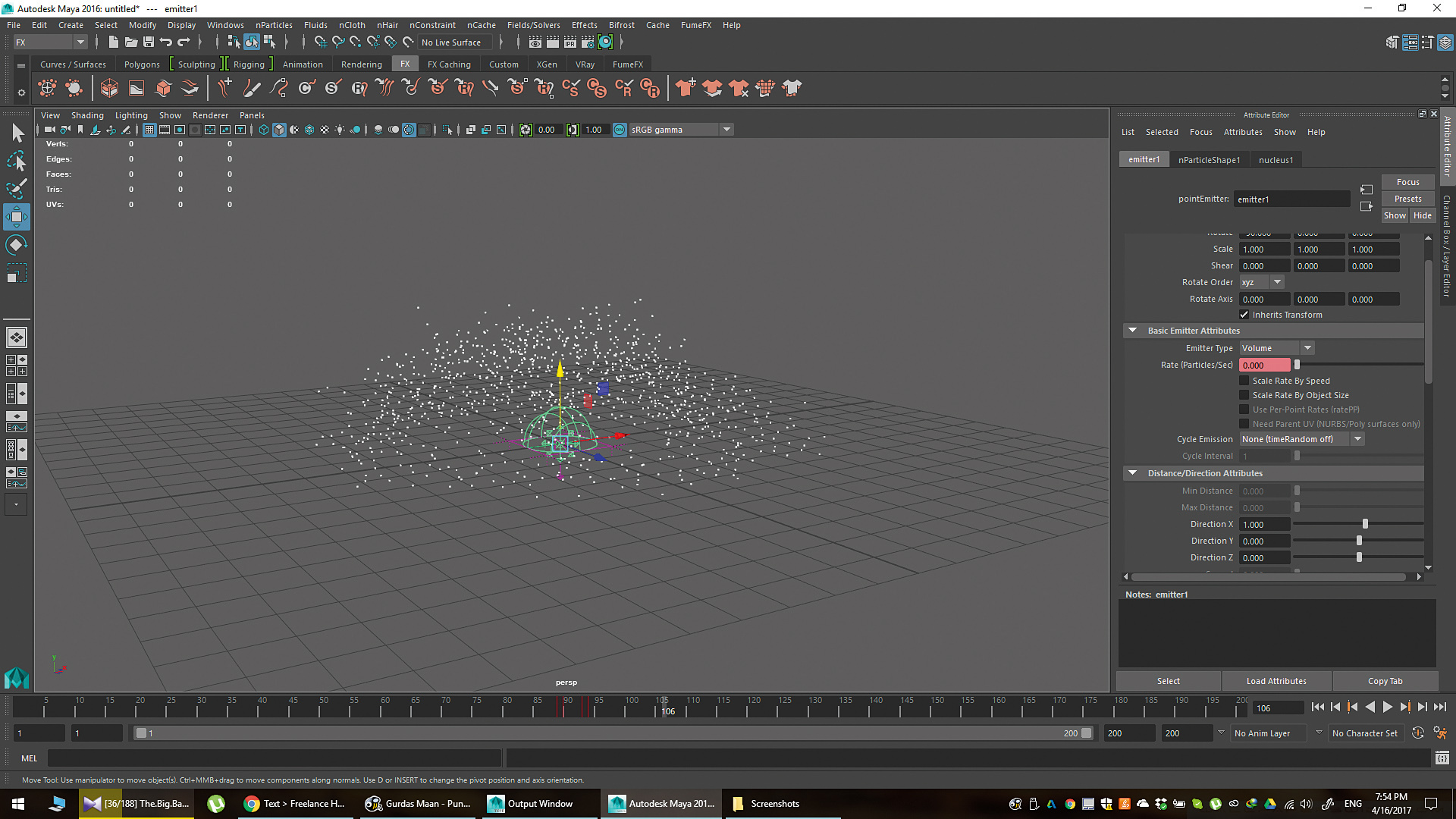
No nó emissor, digite na taxa. Antes do quadro que você deseja que a explosão aconteça, defina a taxa para 0 para garantir que nenhuma partícula nasce antes desse quadro. No quadro da explosão, definido para a taxa desejada, por exemplo, 6.000. Em seguida, defina o seguinte um ou dois quadros para a mesma taxa alta.
09. Finalização de produção de partículas
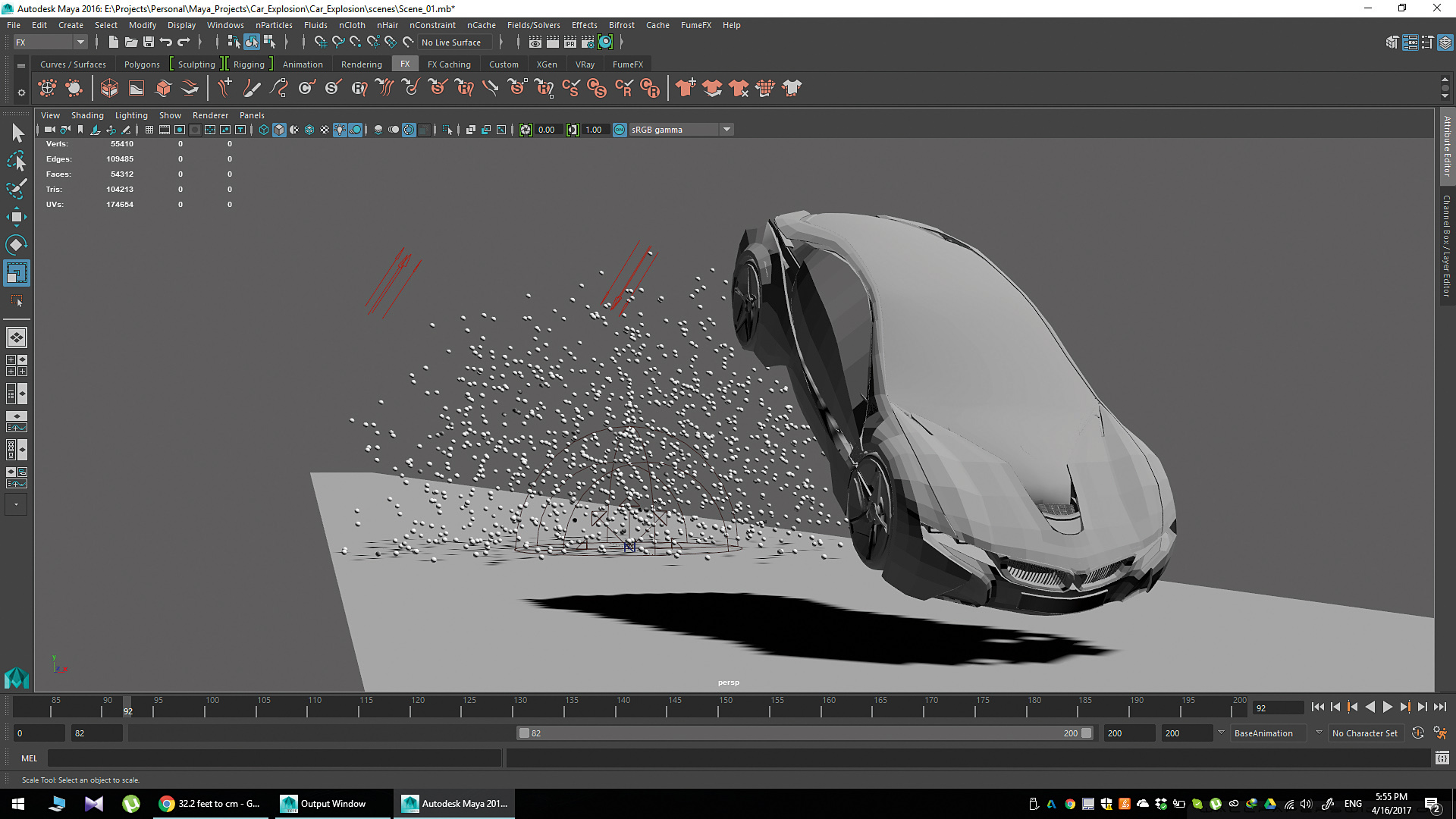
Depois de começar a explosão, você deve ter três chaves. No quadro, você deseja que a explosão termine, defina outra tecla para 6.000 e configure-a para 0 no próximo quadro para garantir que a produção de partículas pare abruptamente. Você também pode tornar o emissor menor ou maior para controlar o tamanho da explosão. Isso não afetará a velocidade das partículas, apenas o prazo em que eles começam, continuam explodindo e param abruptamente.
10. Ajuste a vida das partículas
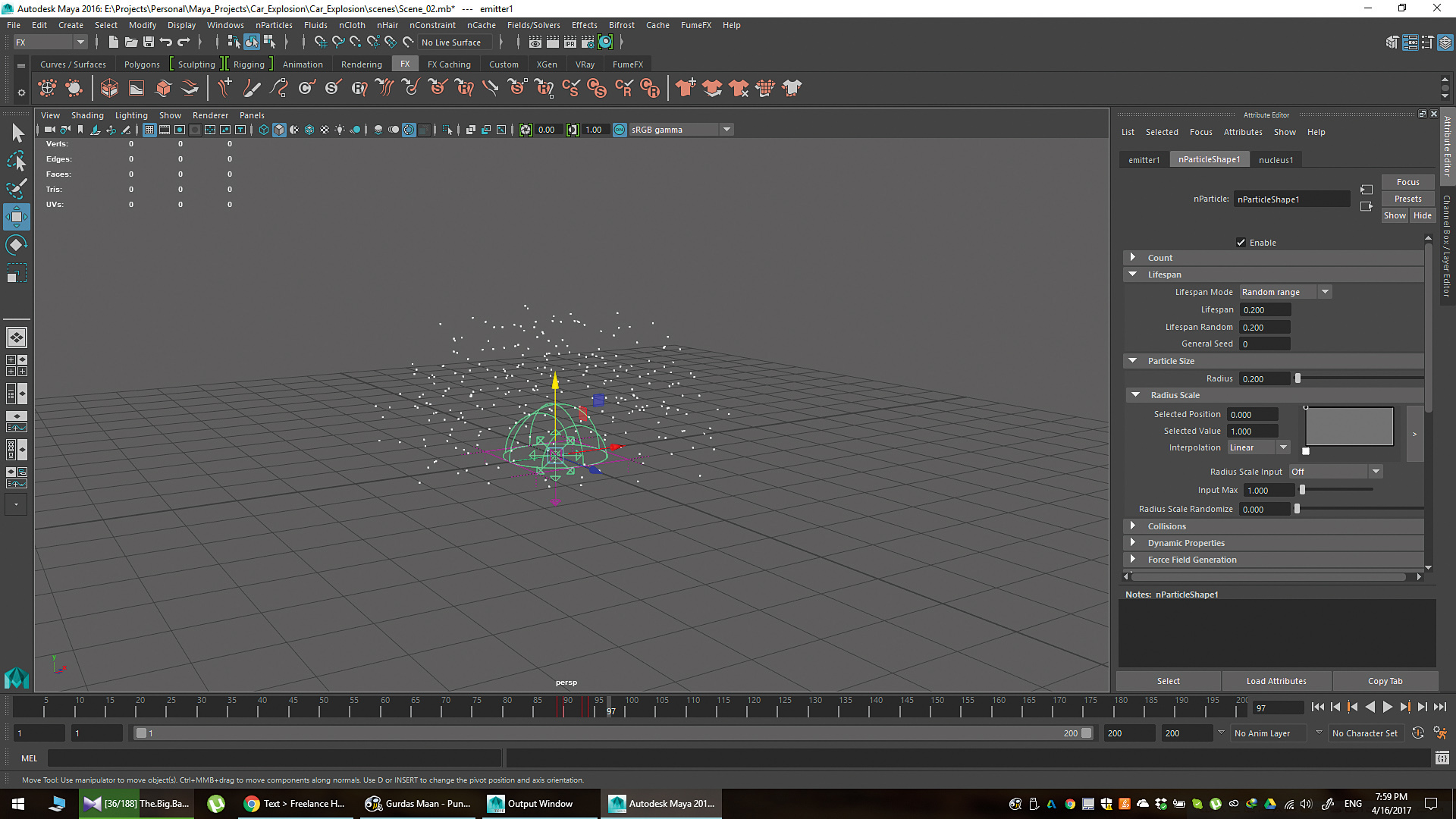
Vá para o NParticlesHape e sob a vida útil, mude o modo de vida para alcance aleatório. Defina o valor da vida útil para algo como 0,2 ou 0,3 e a vida útil aleatória para um valor semelhante. Você pode usar seus próprios valores de acordo com suas configurações - deseja que as partículas sejam geradas, depois pare e comece a morrer, mas sinta-se à vontade para ajustar o tempo.
11. Velocidade de partícula de ajuste
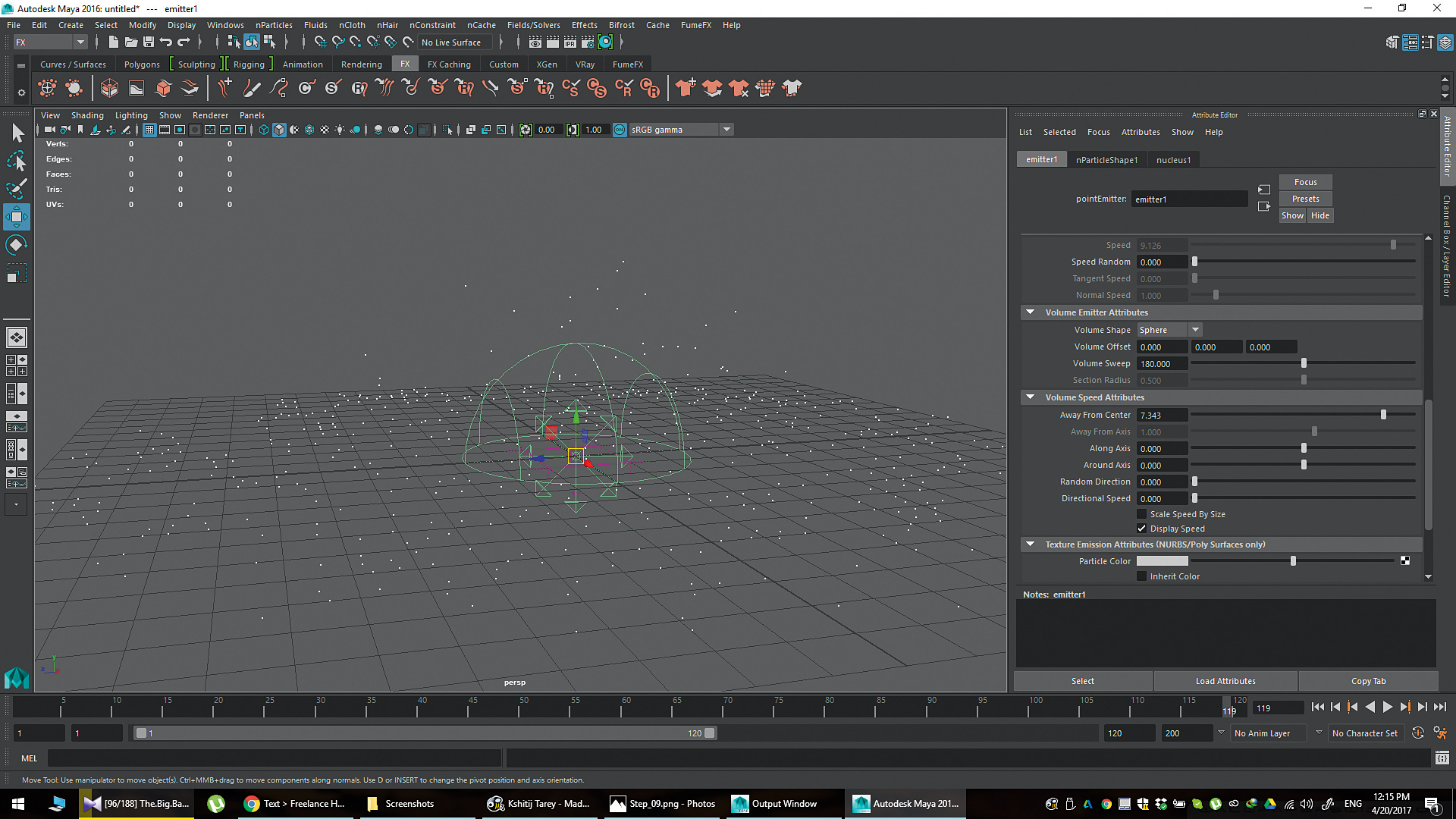
Você não pode fazer as partículas desacelerar (mover para fora mais devagar) sob os atributos básicos da velocidade do emissor, pois o atributo de velocidade é acolhido, graças ao tipo de emissor sendo definido como volume. Portanto, para alterar a velocidade, vá para a guia Atributos de velocidade de volume e mude longe do centro, conforme necessário. Algumas partículas devem se mover em velocidades diferentes para realismo adicionado.
12. Crie o nó fumefx

Você deve ter uma cúpula de partículas sendo geradas, espalhando e morrendo, algumas movendo-se a taxas diferentes para os outros. Em seguida, você pode iniciar a simulação em fumefx. Basta ir para a prateleira fumefx e clique no ícone à esquerda que é chamado de criar o nó Fumefx. Um cubo deve aparecer na cena. Esta é a área de trabalho da simulação - a área onde as simulações serão calculadas.
13. Otimize o nó fumefx
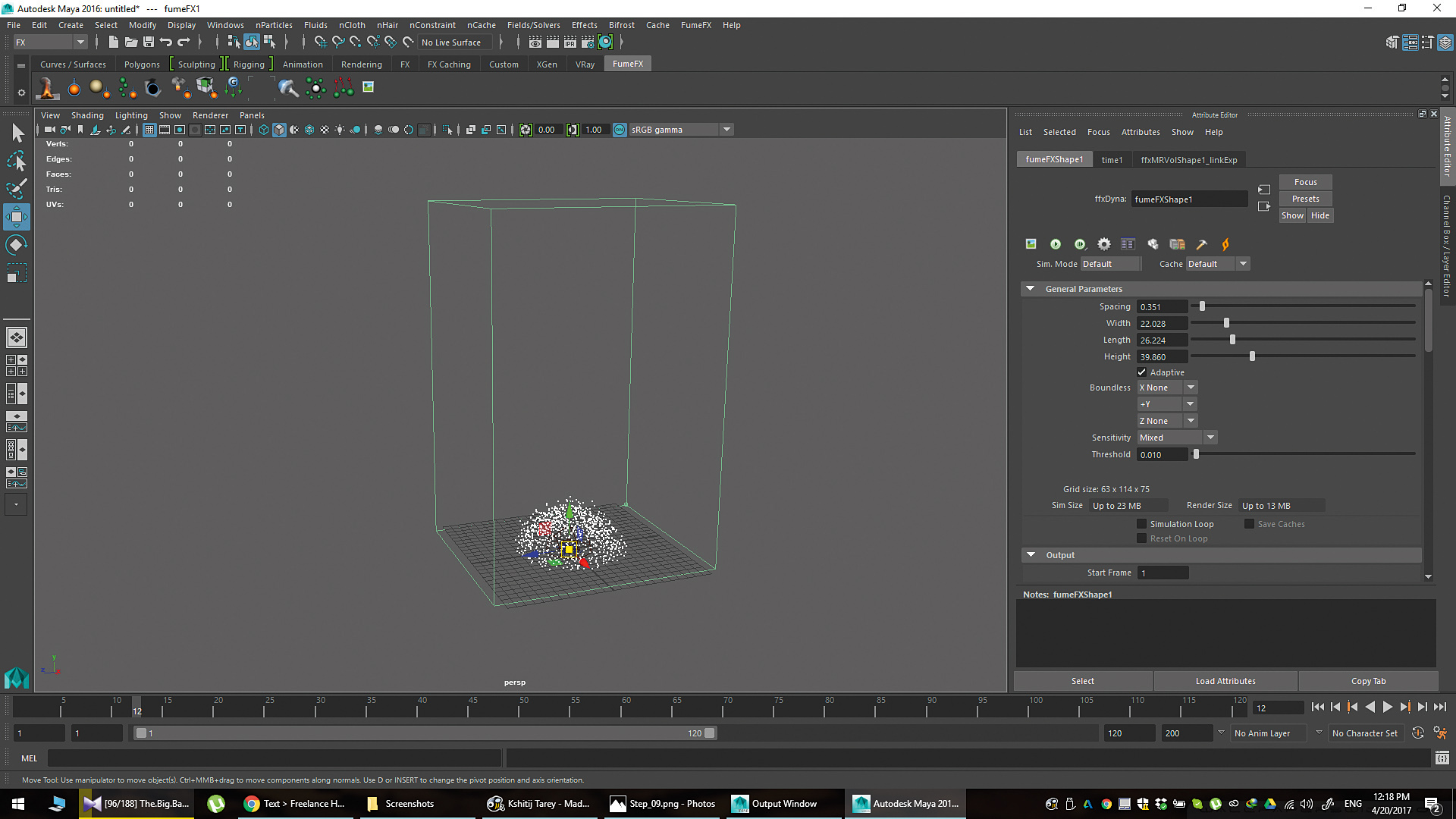
Clique no cubo recém-formado. Você deve estar no nó fumefxshape. Primeiro, defina a largura, comprimento e altura para corrigir melhor a área de explosão. Então você pode se concentrar no espaçamento. Quanto menor o espaçamento, melhor e mais resource, a simulação será.
14. Mais otimização

A configuração ilimitada tem uma configuração X, Y e Z. Mude para + y para garantir que a simulação seja o mais alta possível. Na mesma área, você encontrará o caminho onde os dados de simulação serão salvos, muitas vezes em gigabytes. Na guia Viewport, você também pode definir se deve ou não ver a simulação na viewport.
15. Fonte de partículas em fumefx
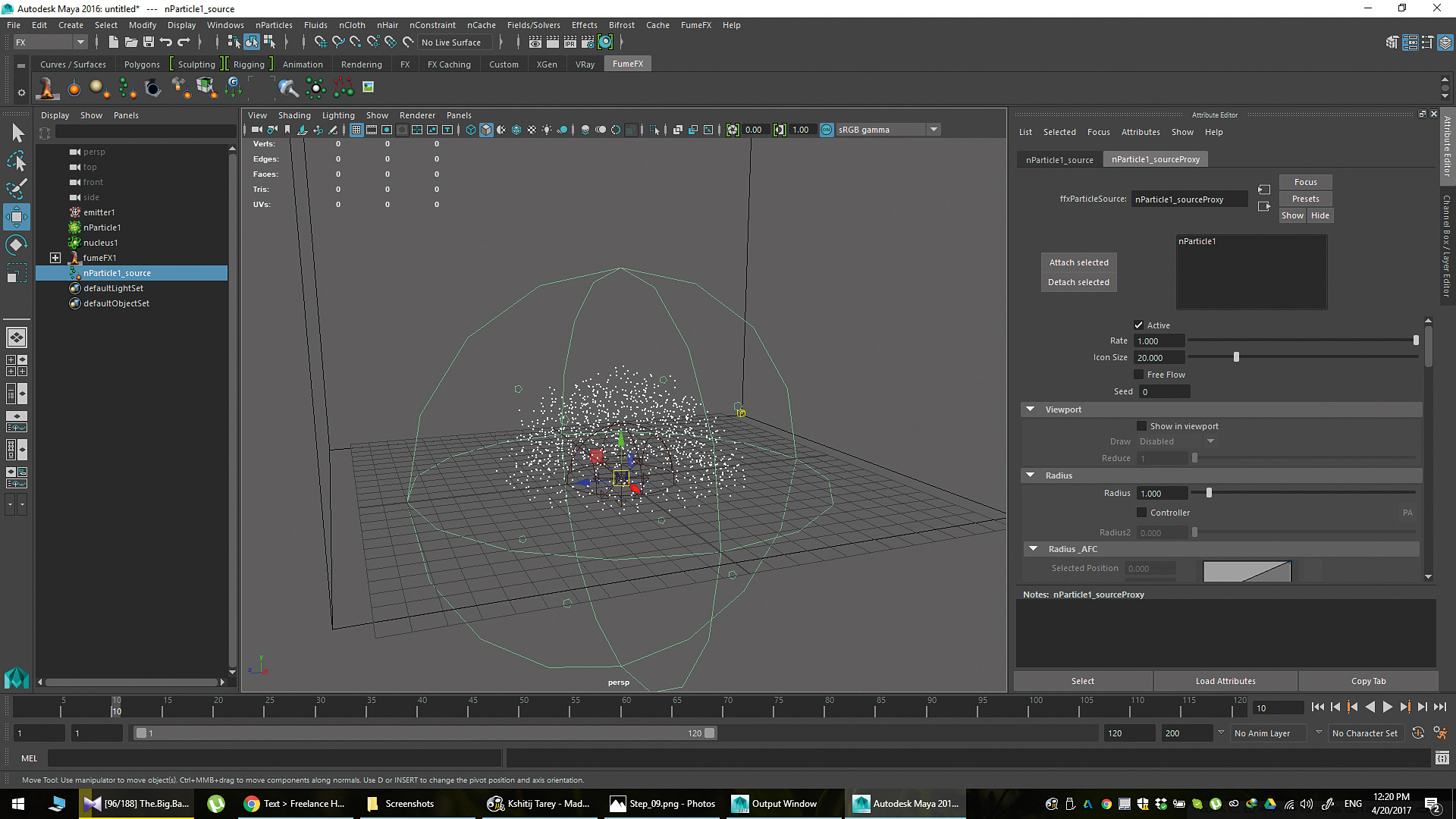
Agora você pode gerar a primeira simulação. Certifique-se de ter a prateleira fumefx selecionada e, em seguida, do outliner, selecione o objeto Npartículas. Com isso selecionado, clique na prateleira para o quarto botão da esquerda. Você terá um novo objeto no outliner que termina com '_Source'. O FUMEFX agora sabe que essas partículas devem ser inflamadas durante a simulação.
Próxima página: Adicione turbulência e faíscas e termine sua explosão
- 1.
- 2.
Pagina atual: Página 1
Próxima página Página 2Como - Artigos mais populares
Como parar seus óculos embaçados ao usar uma máscara facial
Como Sep 12, 2025(Crédito da imagem: Getty Images) Se seus óculos continuarem inibindo quando você estiver usando uma máscara faci..
Como criar um ícone do aplicativo no Illustrator
Como Sep 12, 2025Pagina 1 de 2: Como criar um ícone do aplicativo no Illustrator: Etapas 01-11 Como criar um ícone do aplicativo no Illustrator: Etapa..
Tinta ondulando água em óleos
Como Sep 12, 2025Quando você está pintando ondulando água com algo nele, você está assumindo a tarefa de pintar uma reflexão interrompida. Isso pode ser complicado imaginar, então muitas vezes gosto de..
4 Dicas essenciais de otimização de imagem
Como Sep 12, 2025Alguns desenvolvedores de sorte e este autor tiveram a oportunidade de técnica editar o novo ebook de otimização de imagem do ..
Personagens de jogo de nível com montagem criativa
Como Sep 12, 2025Com uma enorme variedade de criaturas e personagens temíveis, trabalhando com o Workshop de jogos para traduzir miniaturas de Wa..
Design Graphics SVG no seu navegador
Como Sep 12, 2025O Editor VECTEEZY. é uma suíte de edição de vetor livre que é executada no seu navegador. Este tutorial cobre..
Afie suas habilidades de esboço
Como Sep 12, 2025Esboçar é uma ferramenta simples, mas poderosa para qualquer pessoa envolvida em fazer produtos digitais. Canetas, papel e quadros brancos estão prontamente disponíveis em tod..
Comece no Lumberyard da Amazon: Configurando
Como Sep 12, 2025Novo mecanismo de jogo da Amazon, Depósito de madeira é livre e ótimo para qualquer pessoa com um interesse em ..
Categorias
- AI E Aprendizado De Máquina
- Airpods
- Amazonas
- Amazon Alexa E Amazon Echo
- Amazon Alexa & Amazon Echo
- TV Amazon Fire
- Amazon Prime Video
- Android
- Telefones E Tablets Android
- Telefones Android E Tablets
- Android TV
- Apple
- Apple App Store
- Apple Homekit & Apple HomePod
- Música Da Apple
- Apple TV
- Apple Watch
- Apps & Web Apps
- Aplicativos E Aplicativos Da Web
- Áudio
- Chromebook & Chrome OS
- Chromebook & Chrome OS
- Cromecast
- Cloud & Internet
- Cloud & Internet
- Nuvem E Internet
- Hardware De Computador
- Histórico De Computadores
- Cordão Cordão E Streaming
- Corte E Streaming De Cordões
- Discord
- Disney +
- DIY
- Veículos Elétricos
- Ereaders
- Essenciais
- Explicadores
- Jogos
- Geral
- Gmail
- Assistente Do Google & Google Nest
- Google Assistant E Google Nest
- Google Chrome
- Documentos Do Google
- Google Drive
- Google Maps
- Google Play Store
- Google Folhas
- Slides Do Google
- Google TV
- Hardware
- HBO MAX
- Como
- Hulu
- Slang E Abreviaturas Da Internet
- IPhone & IPad
- Kindle
- Linux
- Mac
- Manutenção E Otimização
- Microsoft Edge
- Microsoft Excel
- Microsoft Office
- Microsoft Outlook
- Microsoft PowerPoint
- Equipes Da Microsoft
- Microsoft Word
- Mozilla Firefox
- Netflix
- Nintendo Switch
- Paramount +
- PC Gaming
- Pavão
- Fotografia
- Photoshop
- PlayStation
- Privacidade E Segurança
- Privacidade E Segurança
- Privacidade E Segurança
- Roundups Do Produto
- Programação
- Framboesa Pi
- Roku
- Safari
- Samsung Telefones E Tablets
- Telefones E Tablets Samsung
- Folga
- Casa Inteligente
- Snapchat
- Mídia Social
- Espaço
- Spotify
- Tinder
- Solução De Problemas
- TV
- Videogames
- Realidade Virtual
- VPNs
- Navegadores Da Web
- WiFi E Roteadores
- Wifi E Roteadores
- Windows
- Windows 10
- Windows 11
- Windows 7
- Xbox
- YouTube & YouTube TV
- TV YouTube E YouTube
- Zoom
- Explantadores






